Флэш-жадты, жад картасын немесе қатты дискіні пішімдеуге тырысқанда, не істеу керектігін оқыңыз : «Диск жазудан қорғалған» деген хабарды аласыз . Сондай-ақ, құрылғыны жазудан қорғалғандықтан, файлдарды USB флэш-жадына немесе жад картасына жасай немесе көшіре алмасаңыз, қандай да бір құрылғыны қорғау және құлыптан босату әдісі. 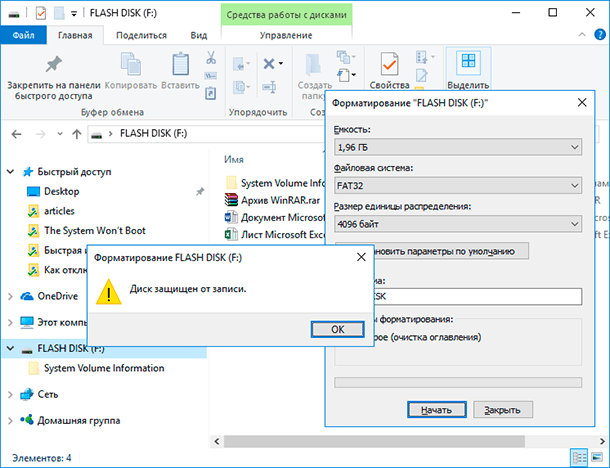 Мазмұны:
Мазмұны:
- Құрылғыны жазудан құлыптауға арналған қосқыш;
- Вирустар;
- Flash drive overflow немесе file system;
- Пәрмен жолын пайдаланып флэш-дискіні ашыңыз;
- Windows жүйесіндегі тізілімдегі флэш дискілердің құлпын ашыңыз;
- Windows Local Group Policy Editor бағдарламасында құрылғы жазудан қорғауды жойыңыз.
Сіз осындай хабарды тек компьютерде ғана емес, ұялы телефонда, планшетте, теледидарда немесе автомобиль радиосында ала аласыз. Мәселені шешу үшін нұсқаулықты орындаңыз.
Флэш дискілер, жад карталары және сыртқы дискілердің кейбір үлгілері құрылғыны жазудан құлыптау үшін коммутаторлармен жабдықталуы мүмкін. Мұндай SD-карталардағы ең көп тараған қосқыштар. Құрылғыны мұқият тексеріп, қосқыштың орналасқан жерін тексеріңіз.

Мүмкін сіздің құрылғы вирус жұқтырған ол дискіні жазуға немесе пішімдеуге кедергі келтіреді. Антивируспен тексеріңіз және қажет болған жағдайда оны өңдеңіз.
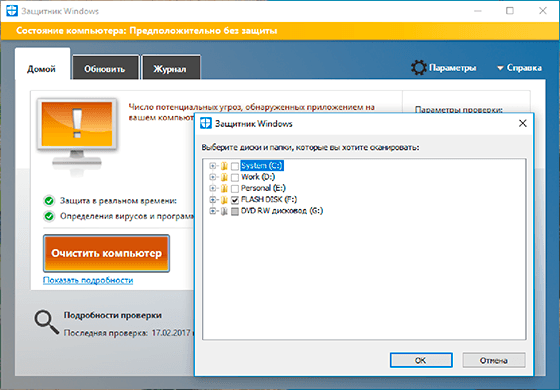
Мүмкін, жазу қателігі толып кететін флэш-дискке байланысты болды. USB флэш-дискісіндегі қажетті бос орын мен файлдық жүйенің болуын тексеріңіз. FAT32-де 4 ГБ-нан асатын файл жазу мүмкін емес .
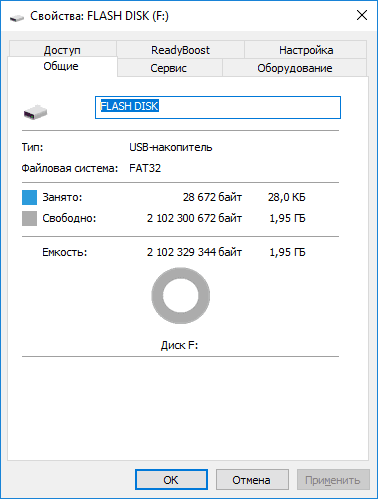
Пәрмен жолын қолданып, флэш-дискіні құлпын ашыңыз:
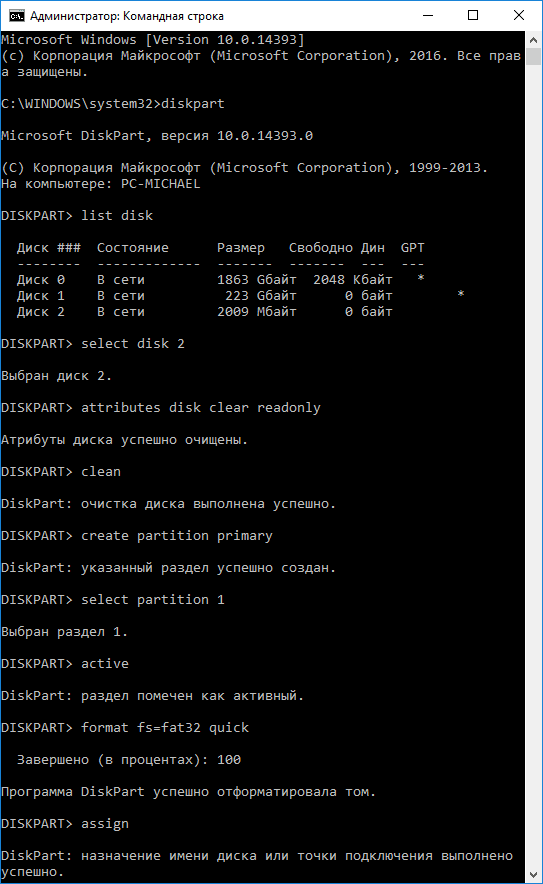
- Пәрмен жолын әкімші ретінде іске қосыңыз, Diskpart пәрменін енгізіңіз және Enter пернесін басыңыз.
- Диск тізімін енгізіп, Enter пернесін басыңыз.
- Флэш-дискке сәйкес келетін диск нөмірін табыңыз. Таңдау үшін дискінің өлшемін басқаруға болады. Дискіні таңдаңыз N (мұндағы N - флэш-дискке сәйкес келетін диск нөмірі) және Enter пернесін басыңыз.
- Атрибуттар дискісін оқып шығыңыз және Enter пернесін басыңыз. Бұл флэш-дискіні жазу үшін құлыптайды. Бұдан әрі жұмыс істеу үшін флэш-дискіні тазалауды және пішімдеуді ұсынамыз. Флэш-дискке маңызды ақпарат болмаса, келесі әрекеттерді орындаңыз .
- Таза енгізіңіз және Enter пернесін басыңыз - бұл флешкедегі барлық ақпараттарды, соның ішінде қызмет туралы деректерді жояды.
- Бөлімнің бастапқы бөлігін енгізіңіз және Enter пернесін басыңыз, ол жаңа бөлім жасайды.
- Содан кейін 1-бөлімді таңдап, Enter пернесін басыңыз.
- Содан кейін белсенді теріңіз және Enter пернесін басыңыз, жаңа бөлім белсенді болады.
- Содан кейін fs = fat32 пішімін жылдам теріңіз және Enter пернесін басыңыз, ол FAT32 жүйесіндегі құрылғыны пішімдейді.
- Содан кейін тағайындалуды енгізіңіз және флэш-дискке дискінің хатын тағайындау үшін Enter пернесін басыңыз.
Windows тізіліміндегі құлпын ашу флэш дискілерін өткізіңіз:
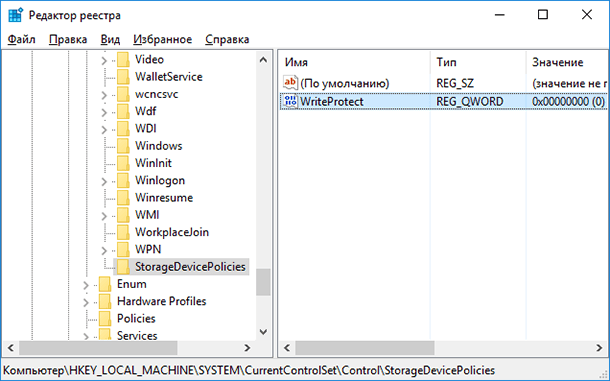
- Орындау пәрменін іске қосыңыз, regedit енгізіңіз және Enter пернесін басыңыз.
- HKEY_LOCAL_MACHINE \ SYSTEM \ CurrentControlSet \ Control \ StorageDevicePolicies өтіңіз . Егер мұндай бөлім жоқ болса, оны жасаңыз.
- WriteProtect параметрінің мәнін 0 мәніне орнатыңыз. Егер бұл сіздің жүйеңізде болмаса, осы параметрді жасаңыз.
Егер құрылғыда файлдарды көшіру немесе жасау кезінде хабарды көресіз: Бұл әрекетті орындау үшін сізге рұқсат қажет.

Немесе пішімдеуге әрекет жасағанда, сізде хабарлама пайда болады: Бұл операцияны орындау үшін жеткілікті өкілеттіктеріңіз жоқ.
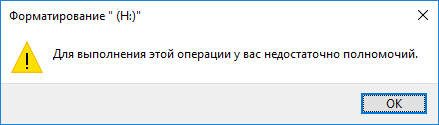
Сондықтан Windows Local Group Policy Editor бағдарламасында құрылғының жазу қорғанысын жою қажет:
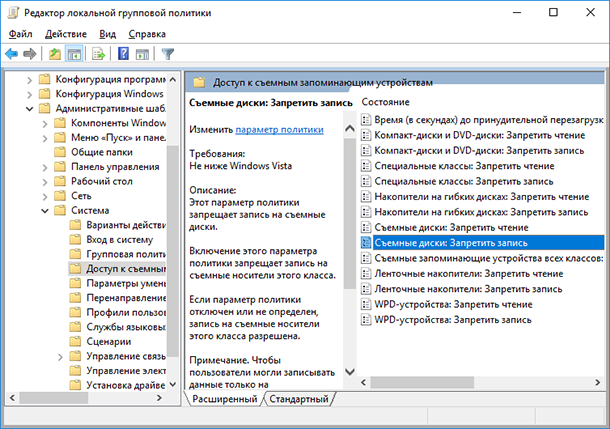
- Орындау пәрменін іске қосыңыз, gpedit.msc енгізіңіз және Enter пернесін басыңыз.
- «Компьютердің конфигурациясы» - «Әкімшілік үлгілер» - «Жүйе» - «Ауыстырылатын сақтау құрылғыларына кіру » бөліміне өтіңіз.
- «Жойылатын дискілер: жазуды өшіру» сипатын өшіріңіз . Ол үшін екі рет нұқыңыз, мәнді Өшірулі етіп орнатыңыз және ОК түймешігін басыңыз.
- Осы қадамдарды «Пайдаланушы конфигурациясы» - «Әкімшілік үлгілер» - «Жүйе» - «Алынбалы сақтау құрылғыларына кіру » бөлімі үшін қайталаңыз.
Жоғарыдағы қадамдардан кейін флэш-дискке файл немесе қалтаны жасаңыз. Егер бұл нұсқаулық сізге көмектесті болса, флеш-дискке қателерді түзету туралы алдыңғы бейнебетті қараңыз.
2017-02-22 Автор: Майкл Мирошниченко



